Configurar a recuperação após desastre entre regiões para contas de integração no Azure Logic Apps
Aplica-se a: Azure Logic Apps (Consumo + Standard)
As cargas de trabalho B2B envolvem transações monetárias, como encomendas e faturas. Durante um evento de desastre, é fundamental que uma empresa recupere rapidamente para cumprir os SLAs de nível empresarial acordados com os seus parceiros. Este artigo demonstra como criar um plano de continuidade de negócio para cargas de trabalho B2B.
- Preparação para a Recuperação Após Desastre
- Ativação pós-falha para a região secundária durante um evento de desastre
- Reverter para a região primária após um evento de desastre
Preparação para a Recuperação Após Desastre
Identifique uma região secundária e crie uma conta de integração na região secundária.
Adicione parceiros, esquemas e contratos para os fluxos de mensagens necessários em que o estado de execução tem de ser replicado para a conta de integração da região secundária.
Dica
Certifique-se de que existe consistência na convenção de nomenclatura do artefacto da conta de integração entre regiões.
Para solicitar o estado de execução da região primária, crie uma aplicação lógica na região secundária.
Esta aplicação lógica deve ter um acionador e uma ação. O acionador deve ligar-se à conta de integração da região primária e a ação deve ligar-se à conta de integração da região secundária. Com base no intervalo de tempo, o acionador consulta a tabela de estado de execução da região primária e solicita os novos registos, se existirem. A ação atualiza-os para a conta de integração da região secundária. Isto ajuda a obter o estado do runtime incremental da região primária para a região secundária.
A continuidade de negócio na conta de integração do Logic Apps foi concebida para suportar com base em protocolos B2B – X12, AS2 e EDIFACT. Para encontrar os passos detalhados, selecione as respetivas ligações.
A recomendação é também implementar todos os recursos da região primária numa região secundária.
Os recursos da região primária incluem SQL do Azure Base de Dados ou Azure Cosmos DB, Azure Service Bus e Hubs de Eventos do Azure utilizados para mensagens, Gestão de API do Azure e a funcionalidade Azure Logic Apps no Serviço de Aplicações do Azure.
Estabeleça uma ligação de uma região primária para uma região secundária. Para solicitar o estado de execução de uma região primária, crie uma aplicação lógica numa região secundária.
A aplicação lógica deve ter um acionador e uma ação. O acionador deve ligar-se a uma conta de integração de região primária. A ação deve ligar-se a uma conta de integração de região secundária. Com base no intervalo de tempo, o acionador consulta a tabela de estado de execução da região primária e solicita os novos registos, se existirem. A ação atualiza-os para uma conta de integração de região secundária. Este processo ajuda a obter o estado do runtime incremental da região primária para a região secundária.
A continuidade de negócio numa conta de integração do Logic Apps fornece suporte com base nos protocolos B2B X12, AS2 e EDIFACT. Para obter passos detalhados sobre como utilizar X12 e AS2, consulte X12 e AS2 neste artigo.
Efetuar a ativação pós-falha para uma região secundária durante um evento de desastre
Durante um evento de desastre, quando a região primária não está disponível para continuidade do negócio, direcione o tráfego para a região secundária. Uma região secundária ajuda uma empresa a recuperar funções rapidamente para cumprir o RPO/RTO acordado pelos respetivos parceiros. Também minimiza os esforços para efetuar a ativação pós-falha de uma região para outra.
Existe uma latência esperada ao copiar números de controlo de uma região primária para uma região secundária. Para evitar o envio de números de controlo gerados duplicados para parceiros durante um evento de desastre, a recomendação é incrementar os números de controlo nos contratos de região secundária com cmdlets do PowerShell.
Reverter para um evento pós-desastre na região primária
Para reverter para uma região primária quando estiver disponível, siga estes passos:
Pare de aceitar mensagens de parceiros na região secundária.
Incremente os números de controlo gerados para todos os contratos de região primária com cmdlets do PowerShell.
Direcionar o tráfego da região secundária para a região primária.
Verifique se a aplicação lógica criada na região secundária para solicitar o estado da execução da região primária está ativada.
X12
A continuidade de negócio para documentos EDI X12 baseia-se em números de controlo:
Dica
Também pode utilizar o modelo de início rápido X12 para criar aplicações lógicas. A criação de contas de integração primária e secundária são pré-requisitos para utilizar o modelo. O modelo ajuda a criar duas aplicações lógicas, uma para números de controlo recebidos e outra para números de controlo gerados. Os respetivos acionadores e ações são criados nas aplicações lógicas, ligando o acionador à conta de integração primária e a ação à conta de integração secundária.
Pré-requisitos
Para ativar a recuperação após desastre para mensagens de entrada, selecione as definições de verificação duplicadas nas Definições de Receção do contrato X12.
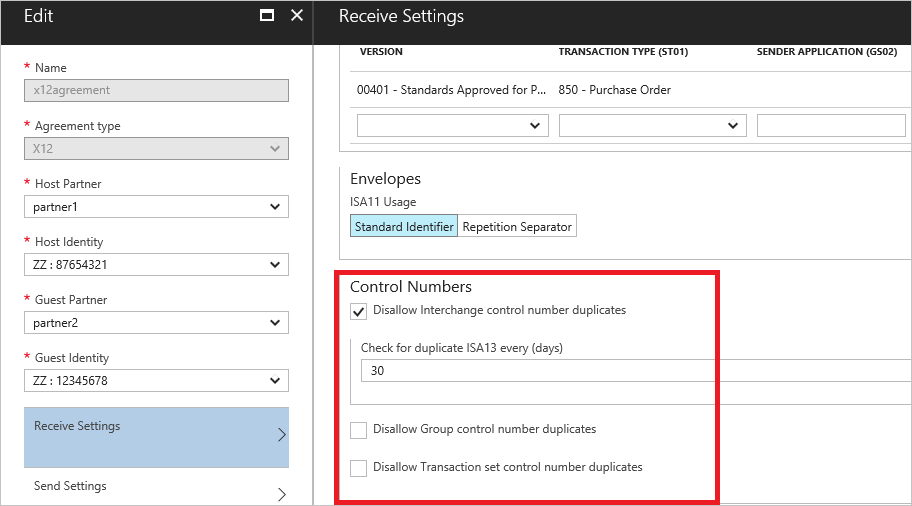
Crie um fluxo de trabalho de aplicação lógica de consumo de exemplo numa região secundária.
Procure em X12 e selecione X12 - Quando um número de controlo é modificado.
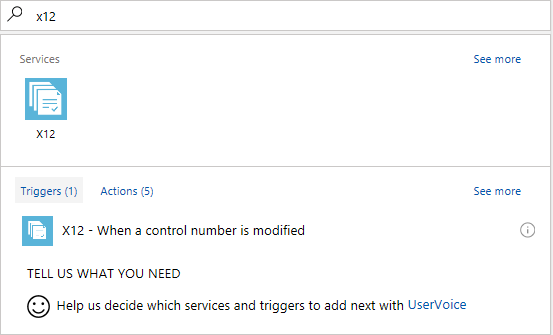
O acionador pede-lhe para estabelecer uma ligação a uma conta de integração. O acionador deve estar ligado a uma conta de integração de região primária.
Introduza um nome de ligação, selecione a conta de integração da região primária na lista e selecione Criar.
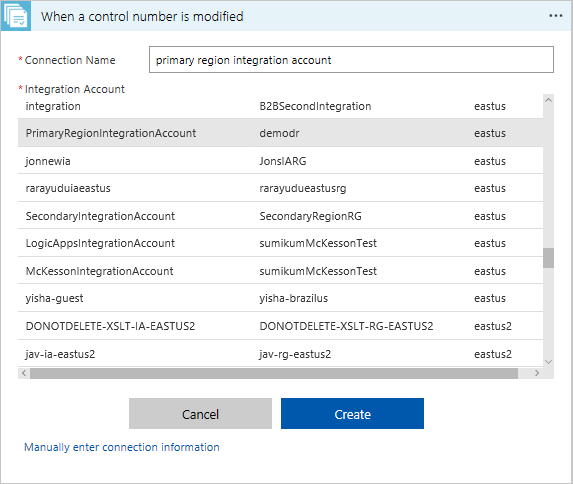
A definição DateTime para iniciar a sincronização de números de controlo é opcional. A Frequência pode ser definida como Dia, Hora, Minuto ou Segundo com um intervalo.
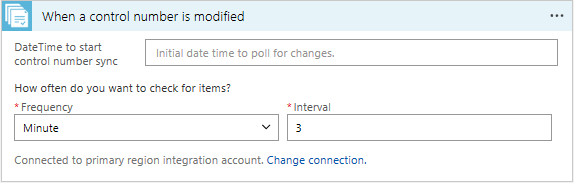
Selecione Novo passo>Adicionar uma ação.
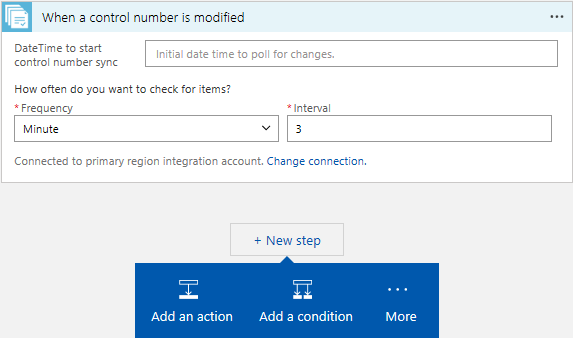
Procure em X12 e selecione X12 – Adicionar ou atualizar números de controlo.
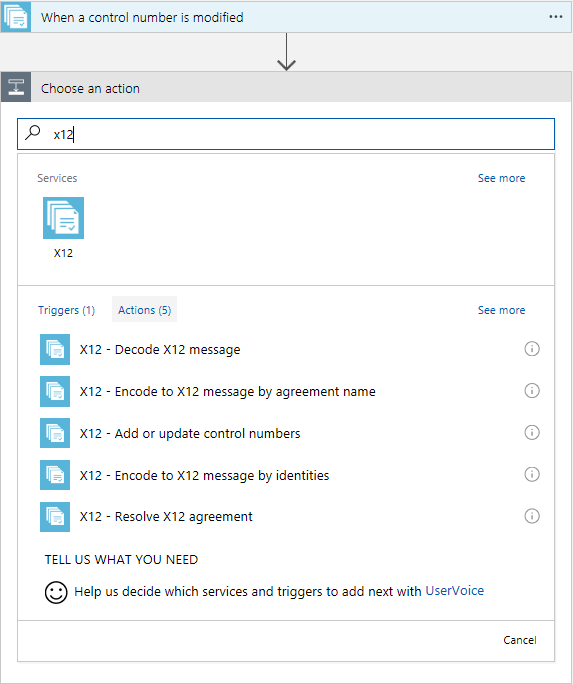
Para ligar uma ação a uma conta de integração de região secundária, selecione Alterar ligação>Adicionar nova ligação para uma lista das contas de integração disponíveis. Introduza um nome de ligação, selecione a conta de integração da região secundária na lista e selecione Criar.
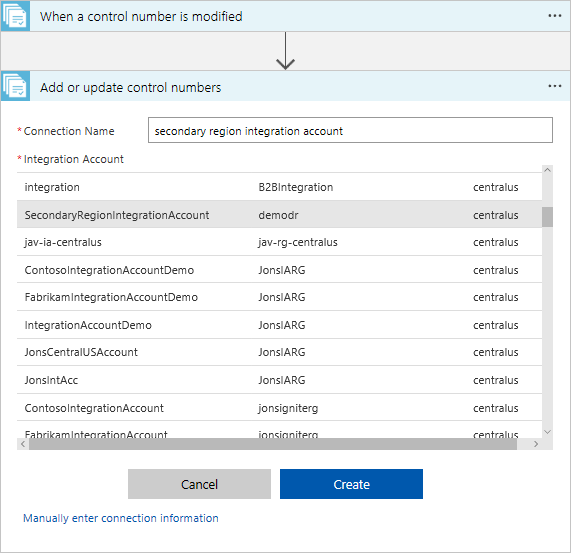
Mude para entradas não processadas ao clicar no ícone no canto superior direito.
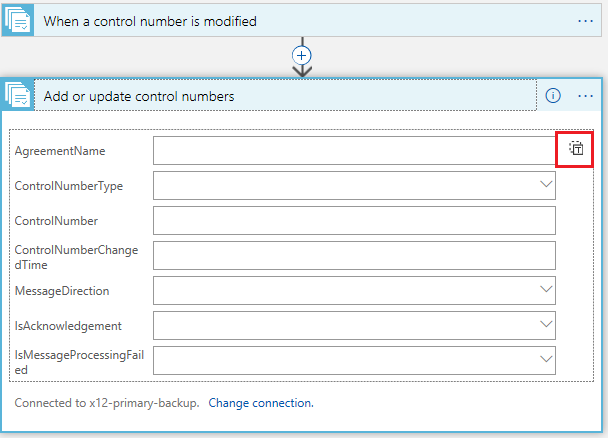
Selecione Corpo no seletor de conteúdo dinâmico e guarde a aplicação lógica.
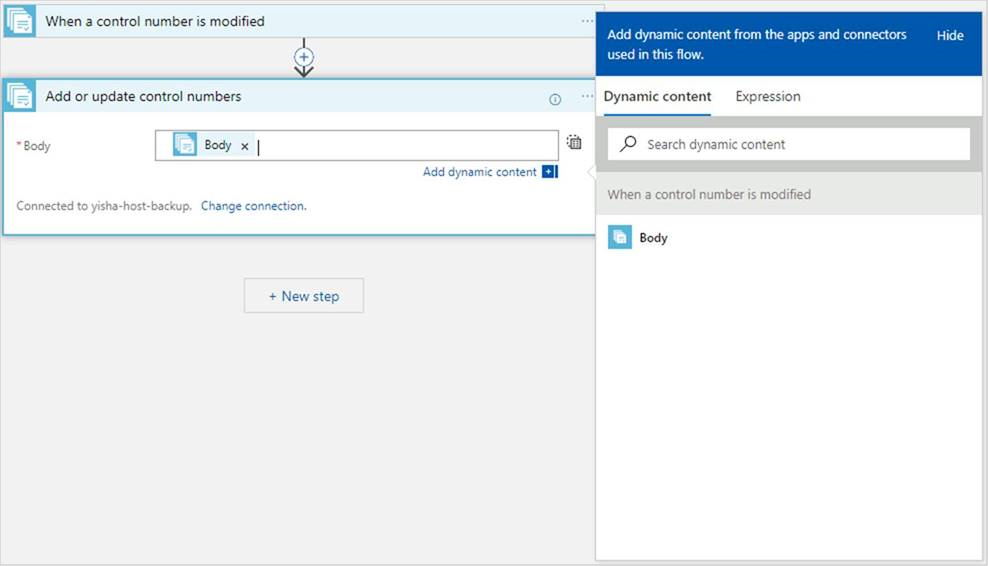
Com base no intervalo de tempo, o acionador consulta a tabela de números de controlo recebida pela região primária e extrai os novos registos. A ação atualiza os registos na conta de integração da região secundária. Se não existirem atualizações, o estado do acionador é apresentado como Ignorado.
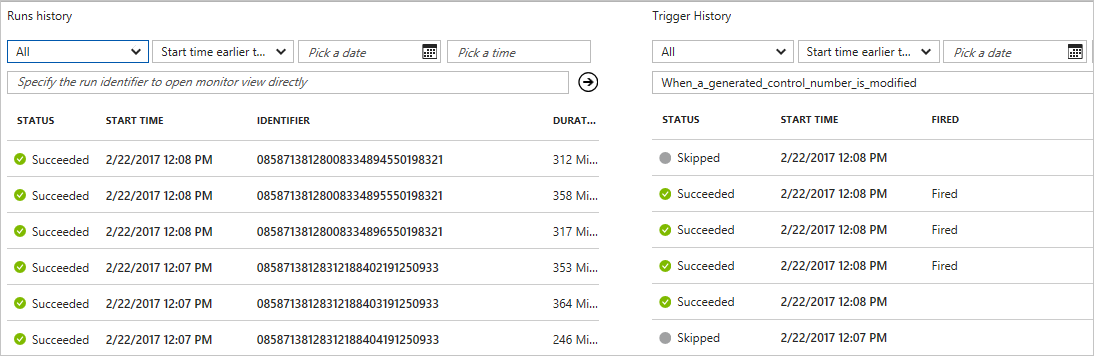
Com base no intervalo de tempo, o estado do runtime incremental é replicado de uma região primária para uma região secundária. Durante um evento de desastre, quando a região primária não está disponível, direcione o tráfego para a região secundária para a continuidade do negócio.
EDIFACT
A continuidade de negócio para documentos EDI EDIFACT baseia-se em números de controlo.
Pré-requisitos
Para ativar a recuperação após desastre para mensagens de entrada, selecione as definições de verificação duplicadas nas Definições de Receção do contrato EDIFACT.
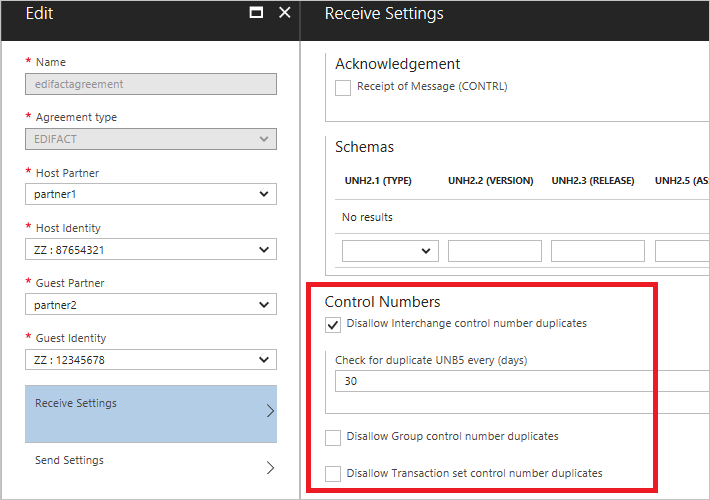
Crie um fluxo de trabalho de aplicação lógica de consumo de exemplo numa região secundária.
Procure em EDIFACT e selecione EDIFACT - Quando um número de controlo é modificado.
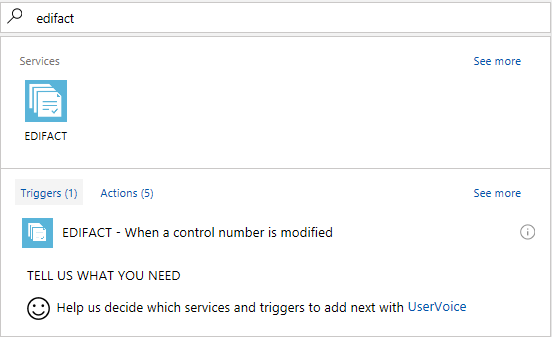
O acionador pede-lhe para estabelecer uma ligação a uma conta de integração. O acionador deve estar ligado a uma conta de integração de região primária.
Introduza um nome de ligação, selecione a conta de integração da região primária na lista e selecione Criar.
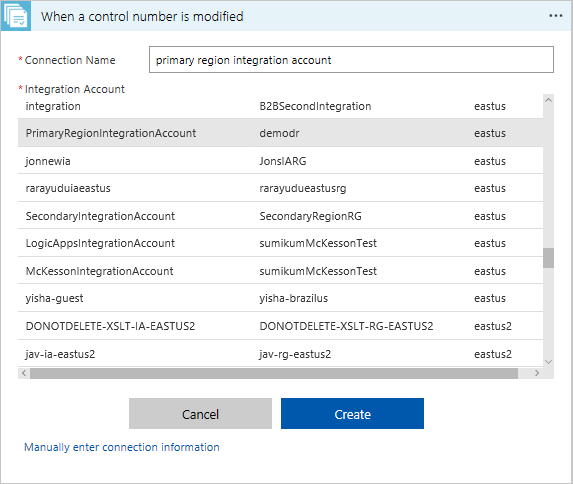
A definição DateTime para iniciar a sincronização de números de controlo é opcional. A Frequência pode ser definida como Dia, Hora, Minuto ou Segundo com um intervalo.
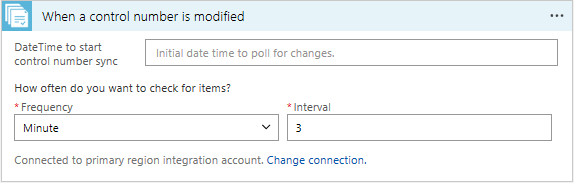
Selecione Novo passo>Adicionar uma ação.
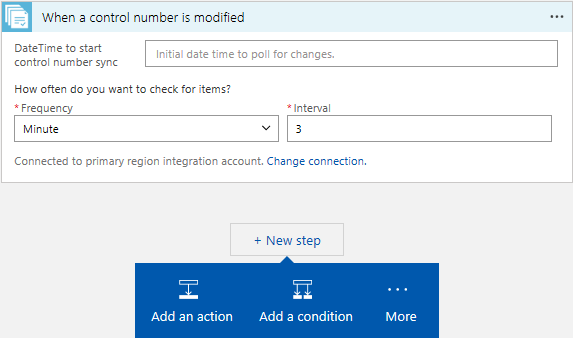
Procure em EDIFACT e selecione EDIFACT – Adicionar ou atualizar números de controlo.
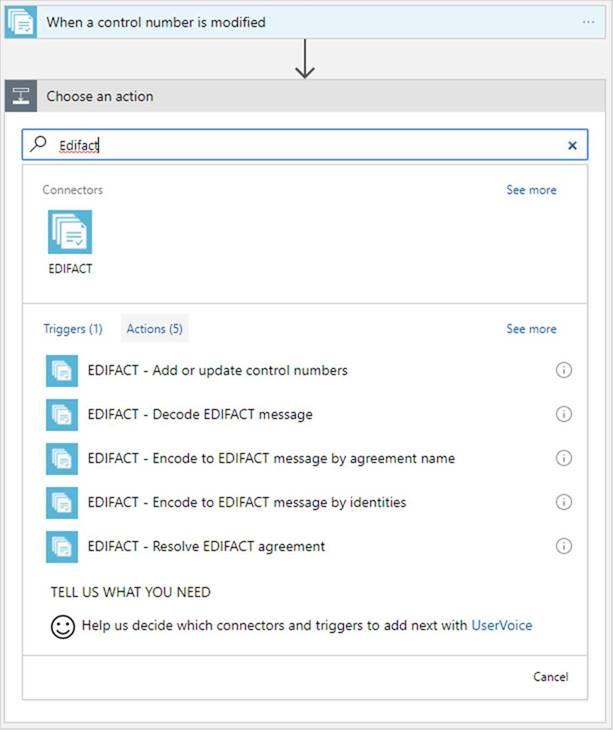
Para ligar uma ação a uma conta de integração de região secundária, selecione Alterar ligação>Adicionar nova ligação para uma lista das contas de integração disponíveis. Introduza um nome de ligação, selecione a conta de integração da região secundária na lista e selecione Criar.
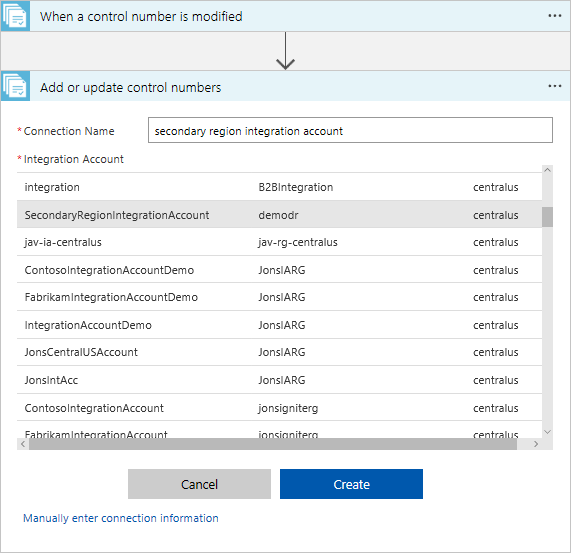
Mude para entradas não processadas ao clicar no ícone no canto superior direito.
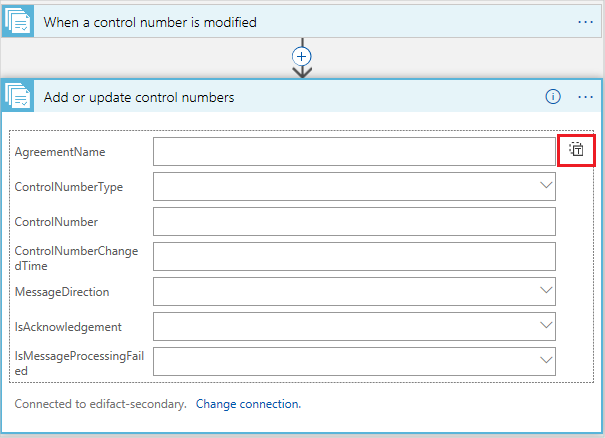
Selecione Corpo no seletor de conteúdo dinâmico e guarde a aplicação lógica.
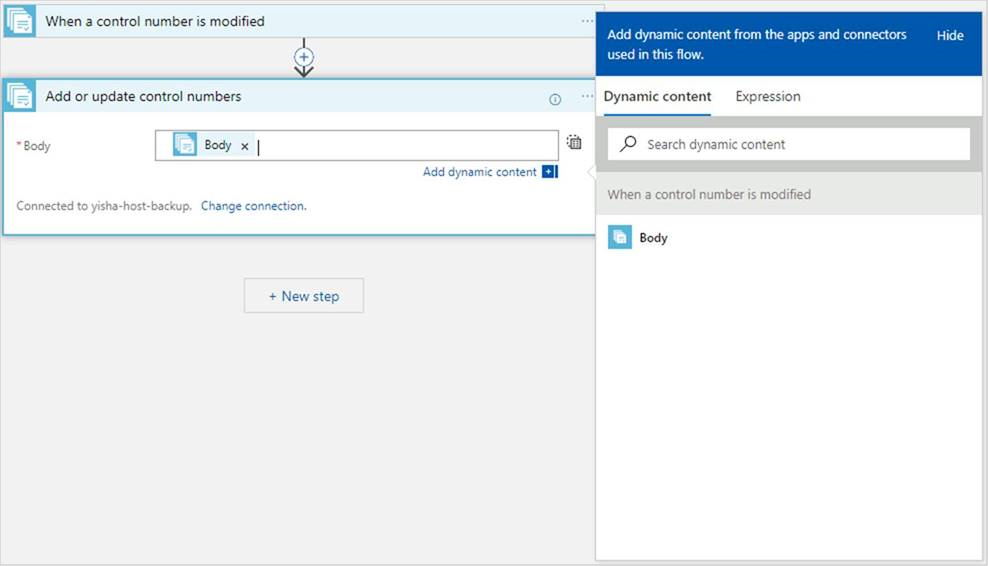
Com base no intervalo de tempo, o acionador consulta a tabela de números de controlo recebida pela região primária e extrai os novos registos. A ação atualiza os registos para a conta de integração da região secundária. Se não existirem atualizações, o estado do acionador é apresentado como Ignorado.
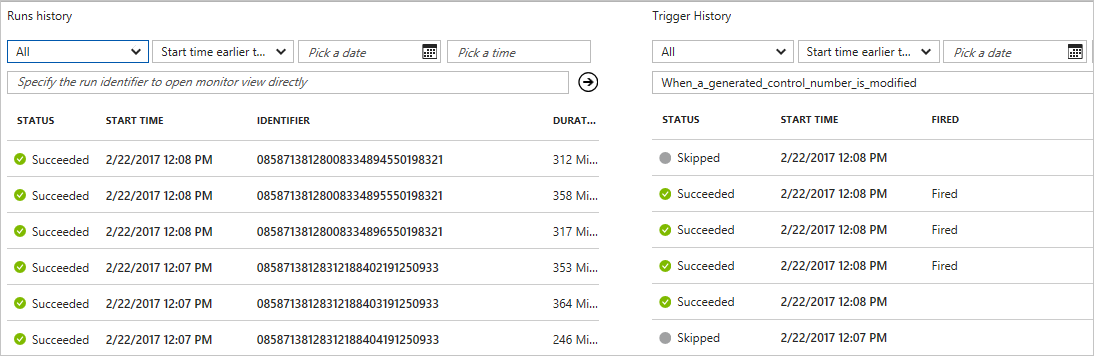
Com base no intervalo de tempo, o estado do runtime incremental é replicado de uma região primária para uma região secundária. Durante um evento de desastre, quando a região primária não está disponível, direcione o tráfego para a região secundária para a continuidade do negócio.
AS2
A continuidade do negócio para documentos que utilizam o protocolo AS2 baseia-se no ID da mensagem e no valor do MIC.
Dica
Também pode utilizar o modelo de início rápido AS2 para criar aplicações lógicas. A criação de contas de integração primária e secundária são pré-requisitos para utilizar o modelo. O modelo ajuda a criar uma aplicação lógica que tem um acionador e uma ação. A aplicação lógica cria uma ligação de um acionador para uma conta de integração primária e uma ação para uma conta de integração secundária.
Crie um fluxo de trabalho da Aplicação lógica de consumo de exemplo na região secundária.
Procure em AS2 e selecione AS2 – Quando é criado um valor MIC.
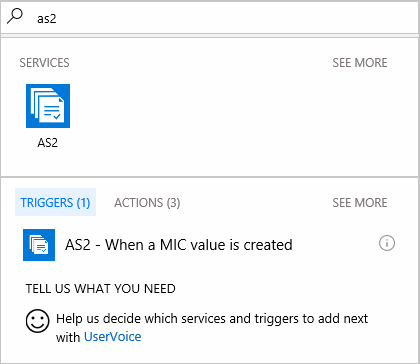
Um acionador pede-lhe para estabelecer uma ligação a uma conta de integração. O acionador deve estar ligado a uma conta de integração de região primária.
Introduza um nome de ligação, selecione a conta de integração da região primária na lista e selecione Criar.
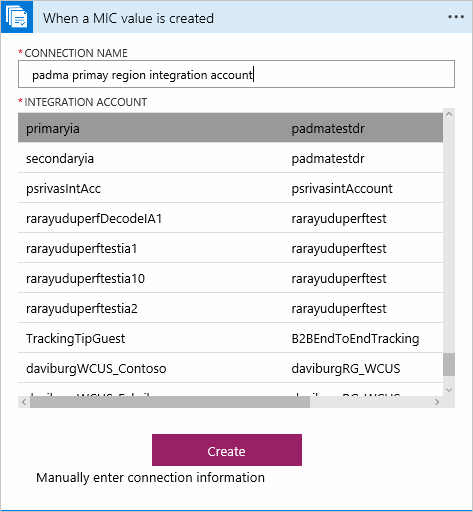
A definição dateTime para iniciar a sincronização do valor MIC é opcional. A Frequência pode ser definida como Dia, Hora, Minuto ou Segundo com um intervalo.
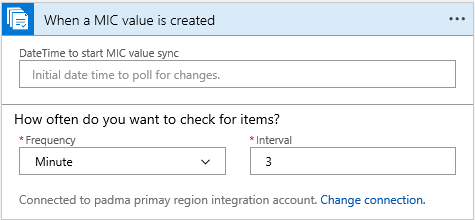
Selecione Novo passo>Adicionar uma ação.
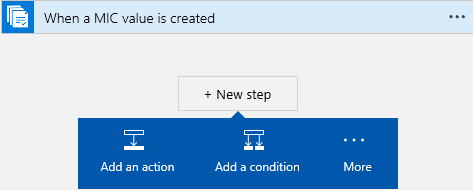
Pesquise no AS2 e selecione AS2 – Adicionar ou atualizar conteúdos do MIC.
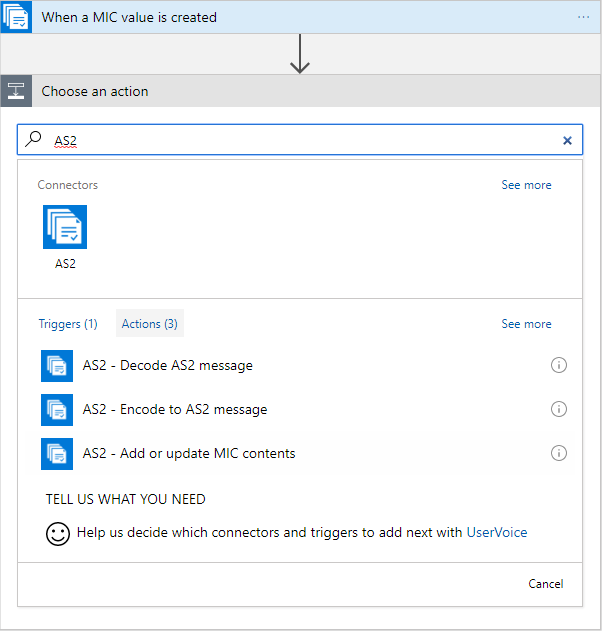
Para ligar uma ação a uma conta de integração secundária, selecione Alterar ligação>Adicionar nova ligação para uma lista das contas de integração disponíveis. Introduza um nome de ligação, selecione a conta de integração da região secundária na lista e selecione Criar.
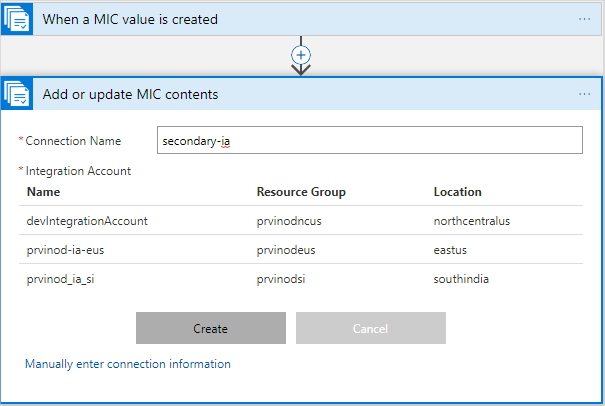
Mude para entradas não processadas ao clicar no ícone no canto superior direito.
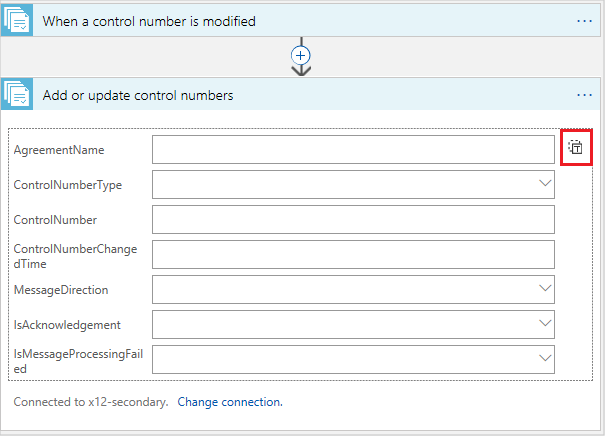
Selecione Corpo no seletor de conteúdo dinâmico e guarde a aplicação lógica.
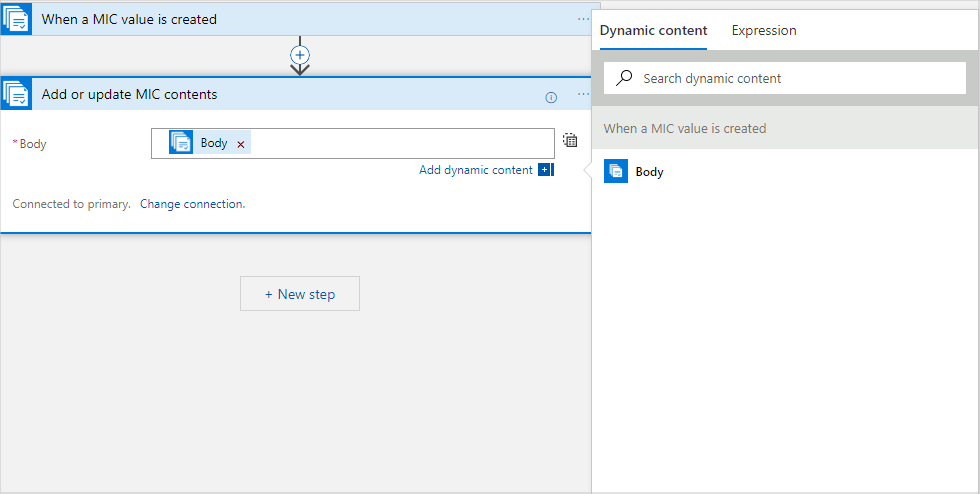
Com base no intervalo de tempo, o acionador consulta a tabela da região primária e extrai os novos registos. A ação atualiza-os para a conta de integração da região secundária. Se não existirem atualizações, o estado do acionador é apresentado como Ignorado.
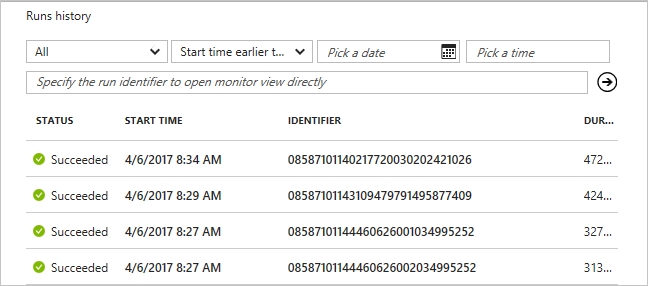
Com base no intervalo de tempo, o estado do runtime incremental é replicado da região primária para a região secundária. Durante um evento de desastre, quando a região primária não está disponível, direcione o tráfego para a região secundária para a continuidade do negócio.